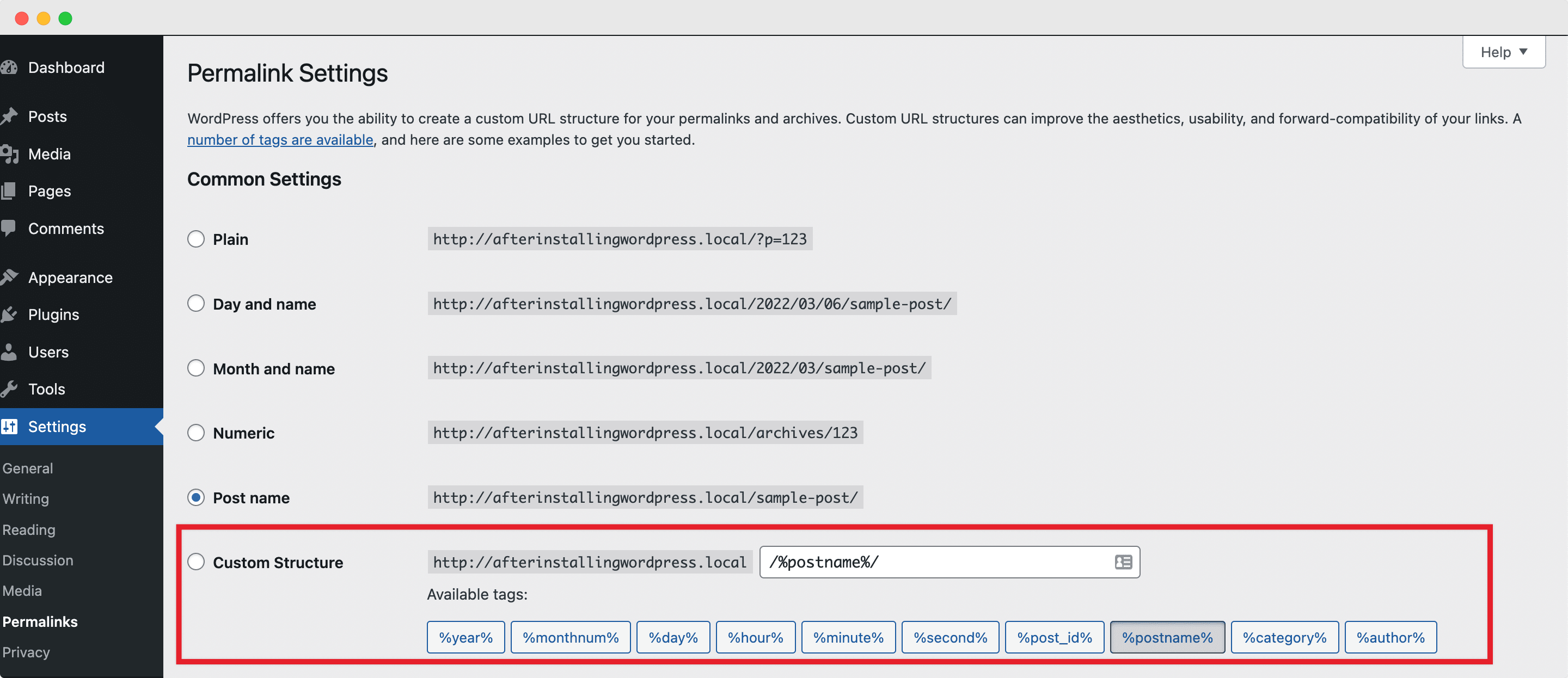10 coisas mais importantes que você precisa fazer depois de instalar o WordPress
Publicados: 2022-04-10Acabou de instalar o WordPress? Parabéns ! Você está um passo mais perto de lançar seu próprio site novinho em folha para dominar sua indústria-alvo. Mas existem algumas outras etapas essenciais que você precisa seguir após instalar o WordPress antes de lançar seu site e ser notado por visitantes de todo o mundo.
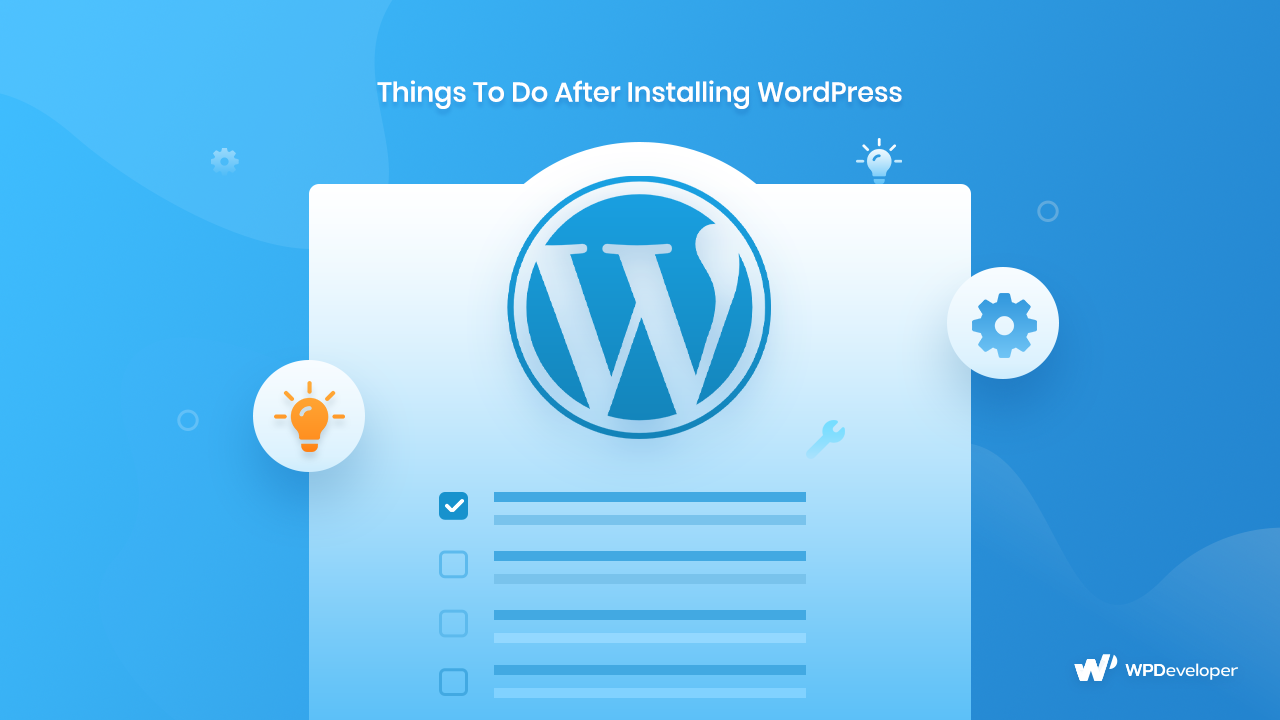
Existem várias maneiras de configurar, personalizar e organizar seu site para aumentar as conversões instantaneamente. Mas antes de começar a publicar conteúdo ou exibir produtos em seu site, há algumas coisas que você precisa fazer no back-end do site para configurá-lo corretamente. E para usuários iniciantes do WordPress, geralmente é bastante intimidante descobrir quais etapas são as mais importantes e quais precisam ser atendidas primeiro.
Então, trazemos a você esta diretriz e lista detalhadas para aqueles que são novos neste sistema de gerenciamento de conteúdo de renome mundial e desejam começar a cumprir os requisitos básicos após a instalação do WordPress .
10 etapas mais essenciais a serem seguidas após a instalação do WordPress
Logo após ter concluído o primeiro passo (ou seja, instalar o WordPress), você encontrará uma lousa completamente em branco que pode configurar de acordo com a marca do seu negócio ou como quiser se estabelecer no setor. E para tornar todo o processo um pouco mais fácil, aqui está uma lista de verificação rápida das 10 coisas mais importantes que você precisa fazer imediatamente para colocar seu site em funcionamento.
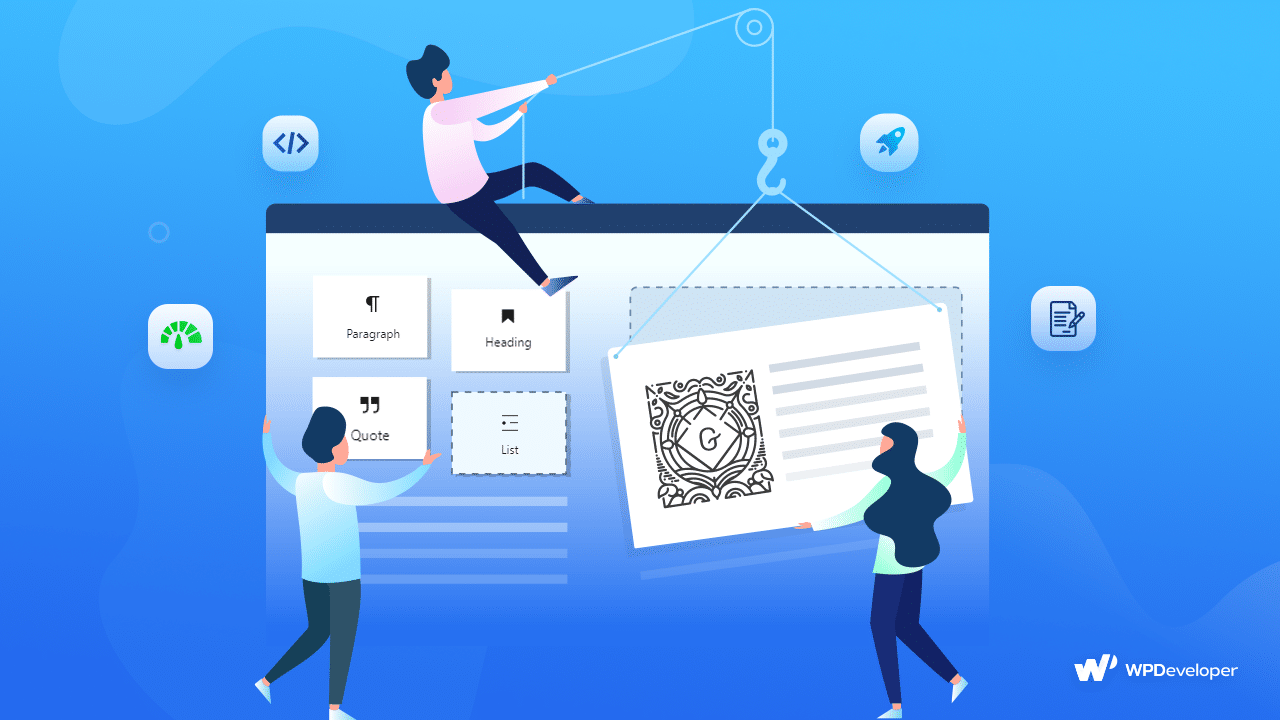
⭐ Atualize o título, o slogan e o fuso horário do seu site
Quando você está configurando seu novo site WordPress, você precisa começar com o básico. As coisas mais importantes que você precisa fazer, logo de cara, são atualizar o título do site e o slogan . Esses são os aspectos do seu site que os visitantes e os mecanismos de pesquisa notarão primeiro e decidirão em que seu novo site se baseia.
Agora, o título serve como o nome do seu site e pode ser encontrado na barra de título do navegador, bem como no cabeçalho do seu site. Enquanto o Tagline , por outro lado, geralmente é um breve resumo opcional ou lema da marca também exibido na barra de título do navegador, ao lado do título.
No entanto, eles também podem aparecer em outros lugares do site, dependendo do tema do WordPress que você usa, mas mais sobre temas posteriormente no guia.
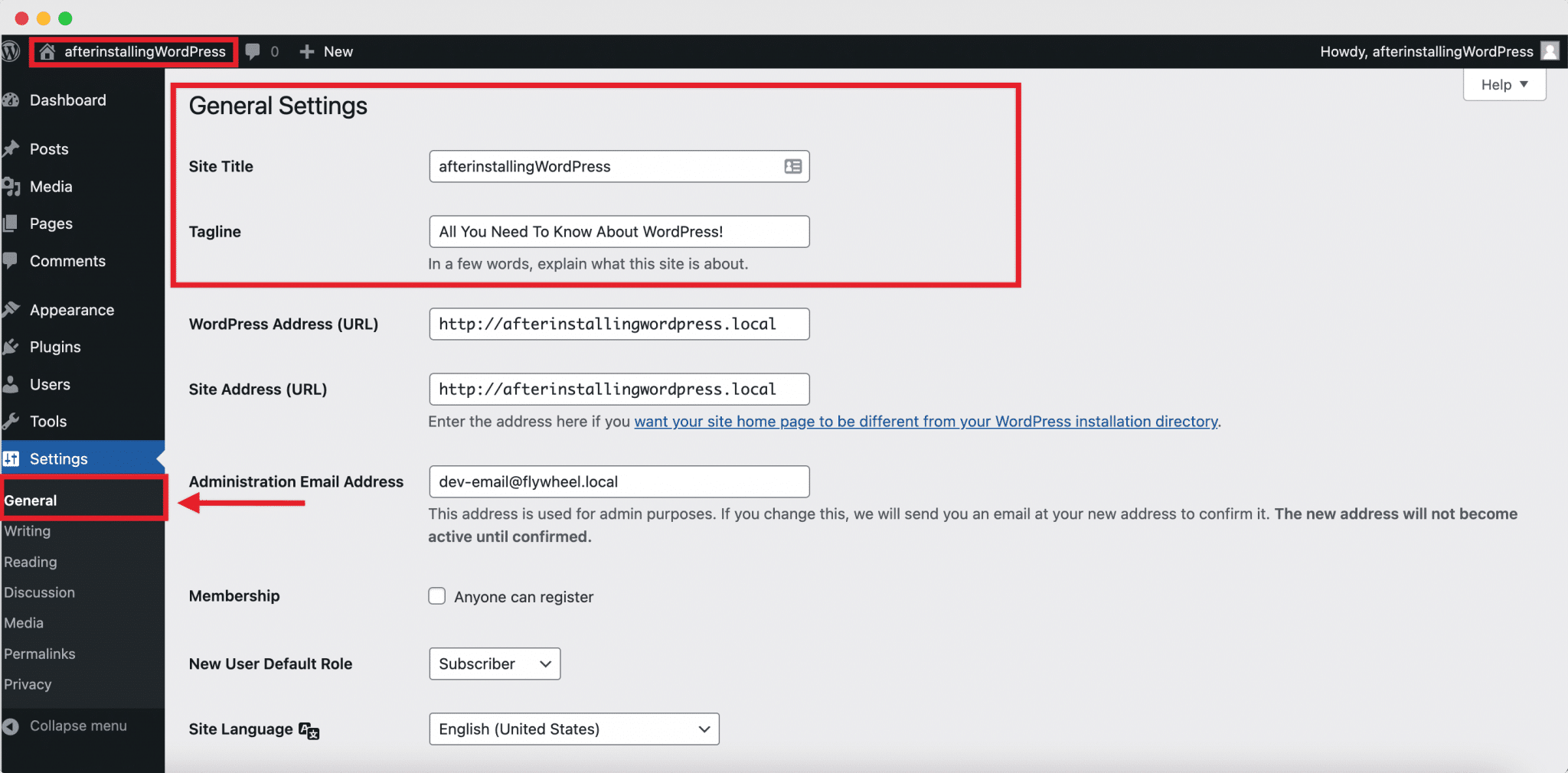
Dar ao seu site WordPress um título e um slogan personalizados é bastante fácil. Você só precisa navegar até a guia Configurações → Geral diretamente do painel e inserir seu título preferido e o lema da marca em apenas alguns cliques.
Depois que eles estiverem fora do caminho, é hora de corrigir o fuso horário do seu site . Pode parecer uma etapa desnecessária, mas é crucial manter se você deseja que seu site esteja pronto para agendamento e automação de conteúdo a longo prazo. Portanto, ainda na guia Geral, ajuste a data e a hora de acordo com sua própria geolocalização ou de seu público-alvo.
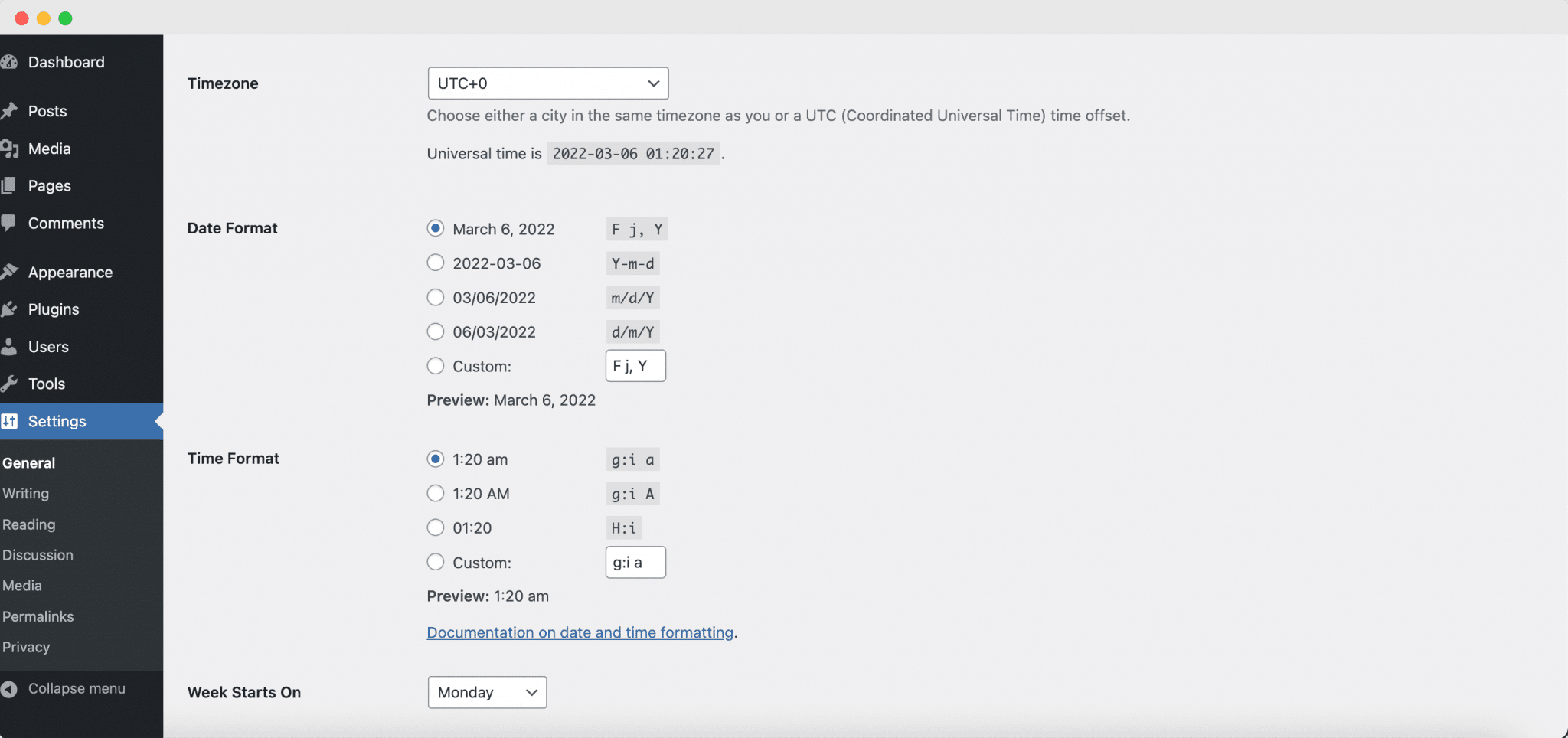
👨💻 Configure seu perfil, senhas e avatar
Então, agora que você já configurou as etapas iniciais após a instalação do WordPress, é hora de adicionar algumas informações básicas sobre você e configurar seu perfil de usuário . Isso inclui seu nome e sobrenome, nome de exibição e endereço de e-mail, links de mídia social (opcional), uma breve biografia personalizada e muito mais. Para atualizar tudo isso, basta acessar Usuários → Seu perfil no painel lateral do painel e preencher os detalhes para completar seu perfil.
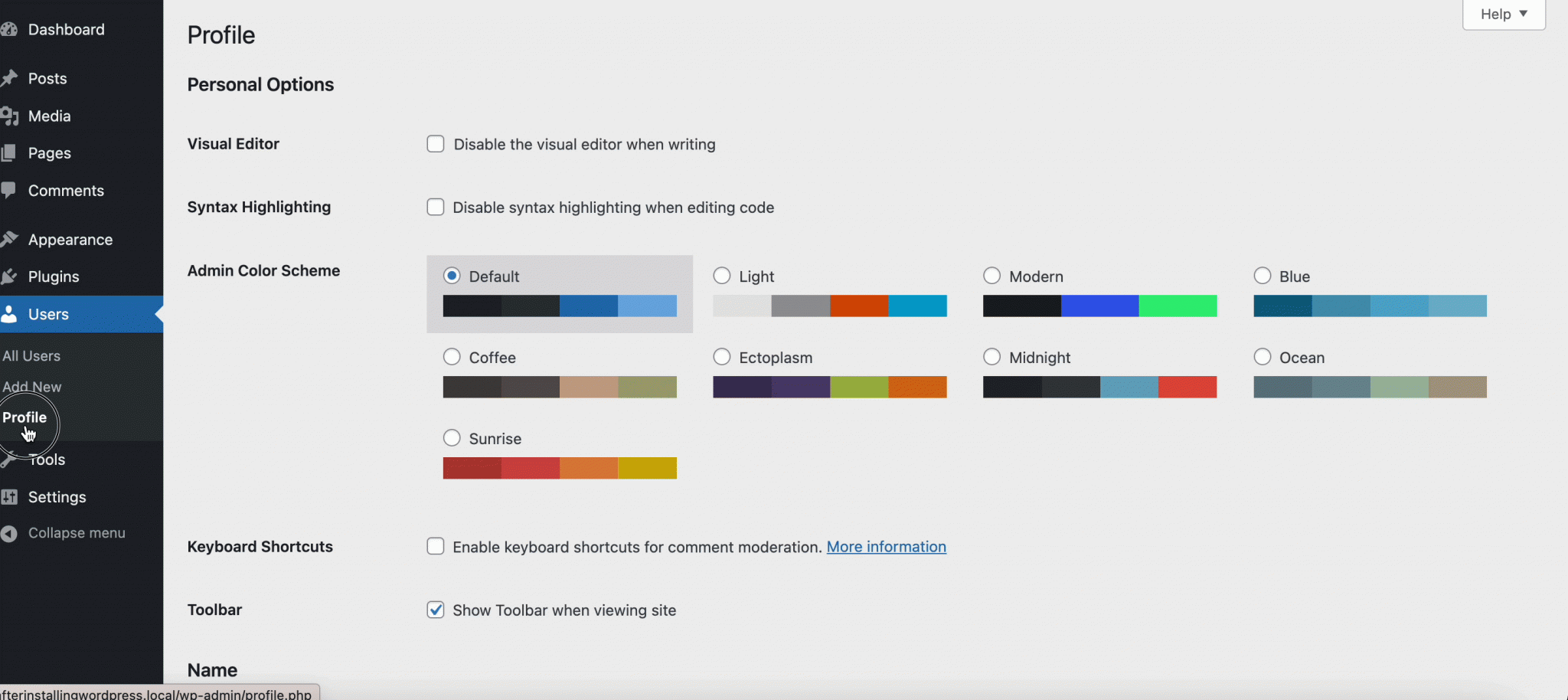
Mas não é aí que termina. Você também precisa fazer upload de uma foto de perfil ou avatar que aparecerá quando você postar qualquer conteúdo de blog ou comentário em seu site. E para isso, o WordPress exige que você crie um Gravatar (Avatar reconhecido globalmente) usando o endereço de e-mail vinculado à sua conta do WordPress, o que você deve fazer separadamente do gravatar.com .
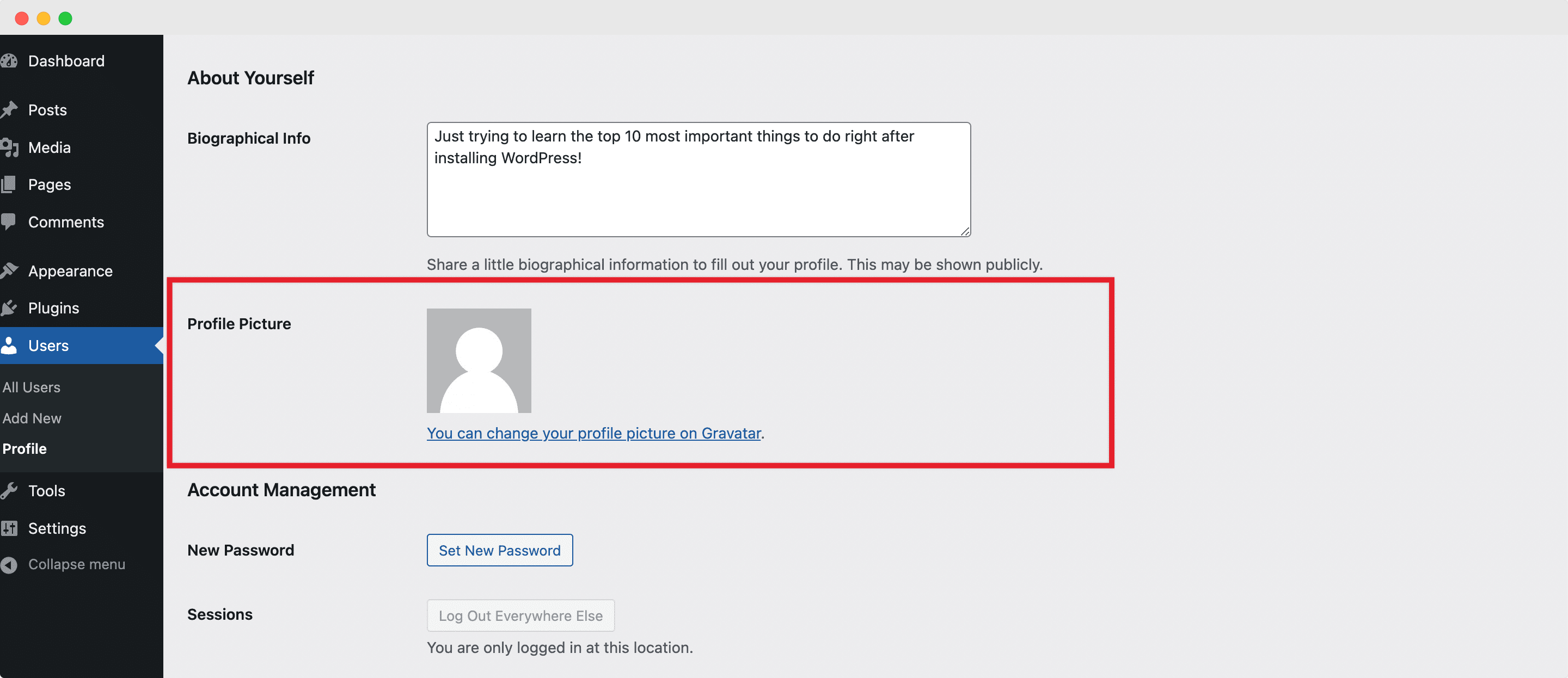
🔗 Estabeleça URLs de endereço e estrutura de links permanentes
Em seguida, você deve escolher um URL de endereço do WordPress e um URL de endereço do site . Para simplificar, você terá que inserir o URL completo do diretório que contém seus arquivos principais do WordPress no campo Endereço do WordPress (URL). E para o campo Endereço do site (URL), você precisa inserir o endereço que deseja que as pessoas digitem para acessar ou encontrar seu site WordPress.
Agora, o WordPress permite que você escolha entre um URL de endereço www e um URL de endereço não www . A escolha é totalmente sua, mas você deve configurá-la corretamente no painel de administração do WordPress durante os estágios iniciais da configuração do site. Basta acessar a guia Configurações → Geral e preencher as seções URL do WordPress e URL do endereço do site com sua versão preferida.
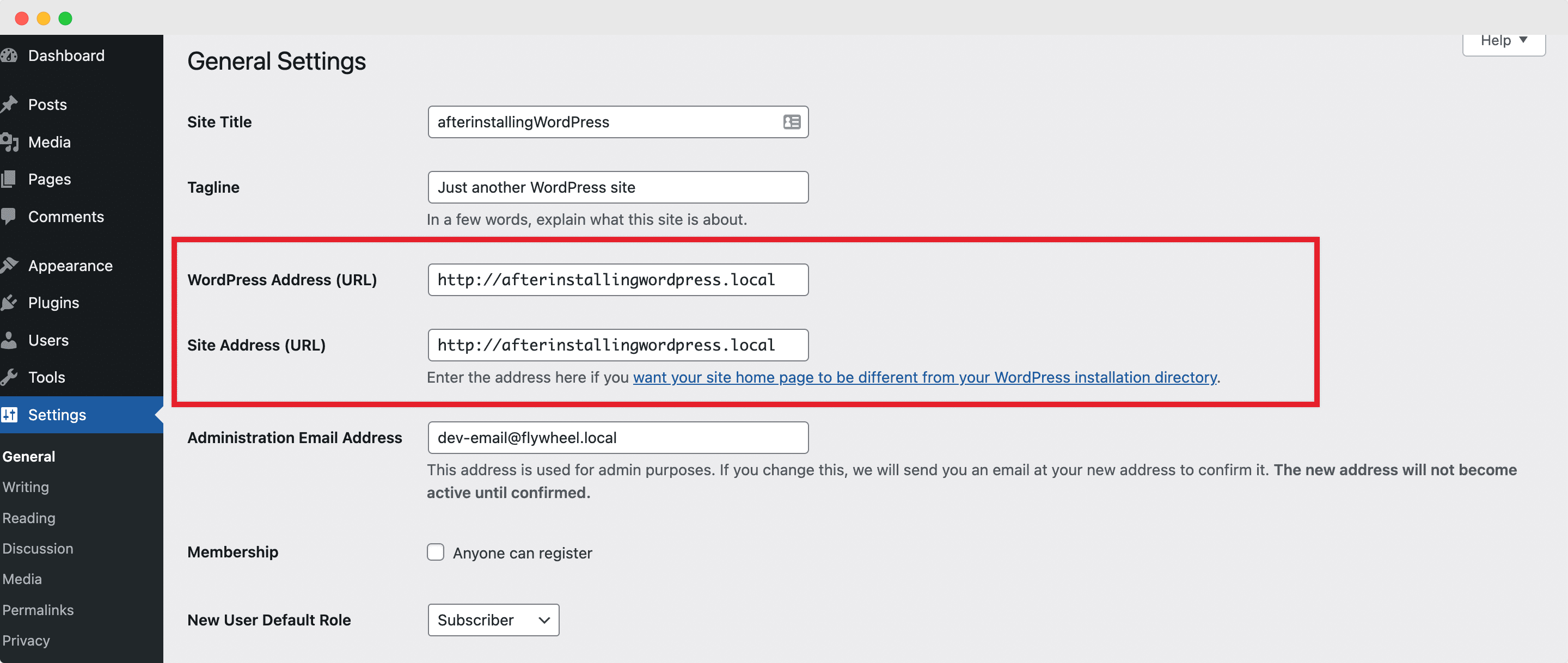
Outro passo essencial que você precisa fazer depois de instalar o WordPress é alterar a estrutura do permalink . Permalinks são literalmente os links permanentes ou URLs para páginas, artigos e recursos específicos em seu site e, uma vez publicados, nunca devem ser alterados.
Portanto, configurar uma estrutura de permalink com antecedência é uma consideração importante tanto para a experiência do usuário quanto para a otimização do mecanismo de pesquisa (SEO). Aqui, o WordPress ajuda você fornecendo 5 formatos padrão que você pode escolher facilmente acessando a guia Configurações do WordPress → Permalinks. Mas você também pode digitar sua própria estrutura personalizada para garantir que seu site WordPress seja realmente único.
🎨 Personalize a aparência com um tema WordPress
Todos os anos, o WordPress vem com seus próprios temas padrão , mas você pode e deve experimentar outros e escolher um personalizador de aparência que se adeque à sua marca. Então, em seguida, você precisa remover os temas instalados anteriormente logo após instalar o WordPress para limpar e economizar espaço.
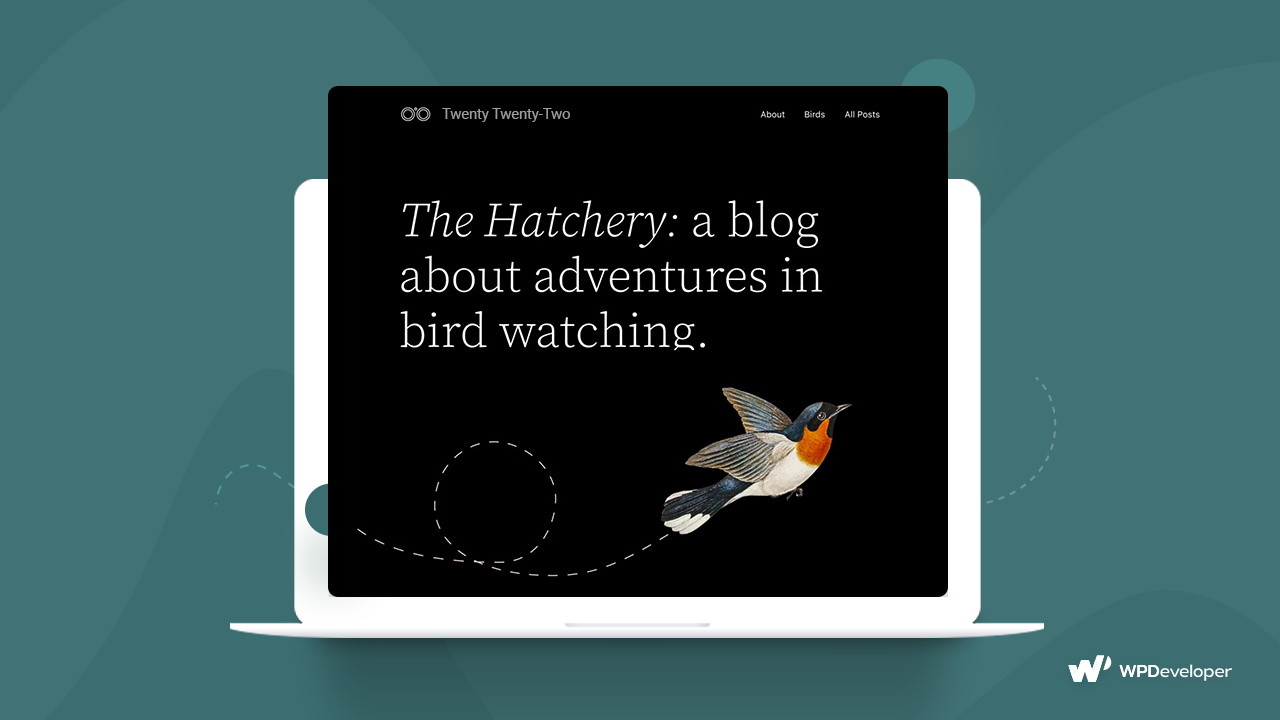
Desta vez, você precisa ir para Aparência → Temas no painel. Em seguida, clique no tema que deseja remover, verifique se ele está desativado, basta excluir o tema e começar com uma tela limpa para personalizar.
Mas como todos sabemos, os temas são essenciais para o design completo do seu site WordPress. Eles determinam a aparência do seu site e as funcionalidades fundamentais em todas as suas páginas e posts.
E assim, uma vez que o tema padrão é removido, você precisa instalar e personalizar um novo que combine com sua marca ou nicho para dar vida ao seu site. Explore os milhares de temas gratuitos no WordPress.org ou escolha um premium.

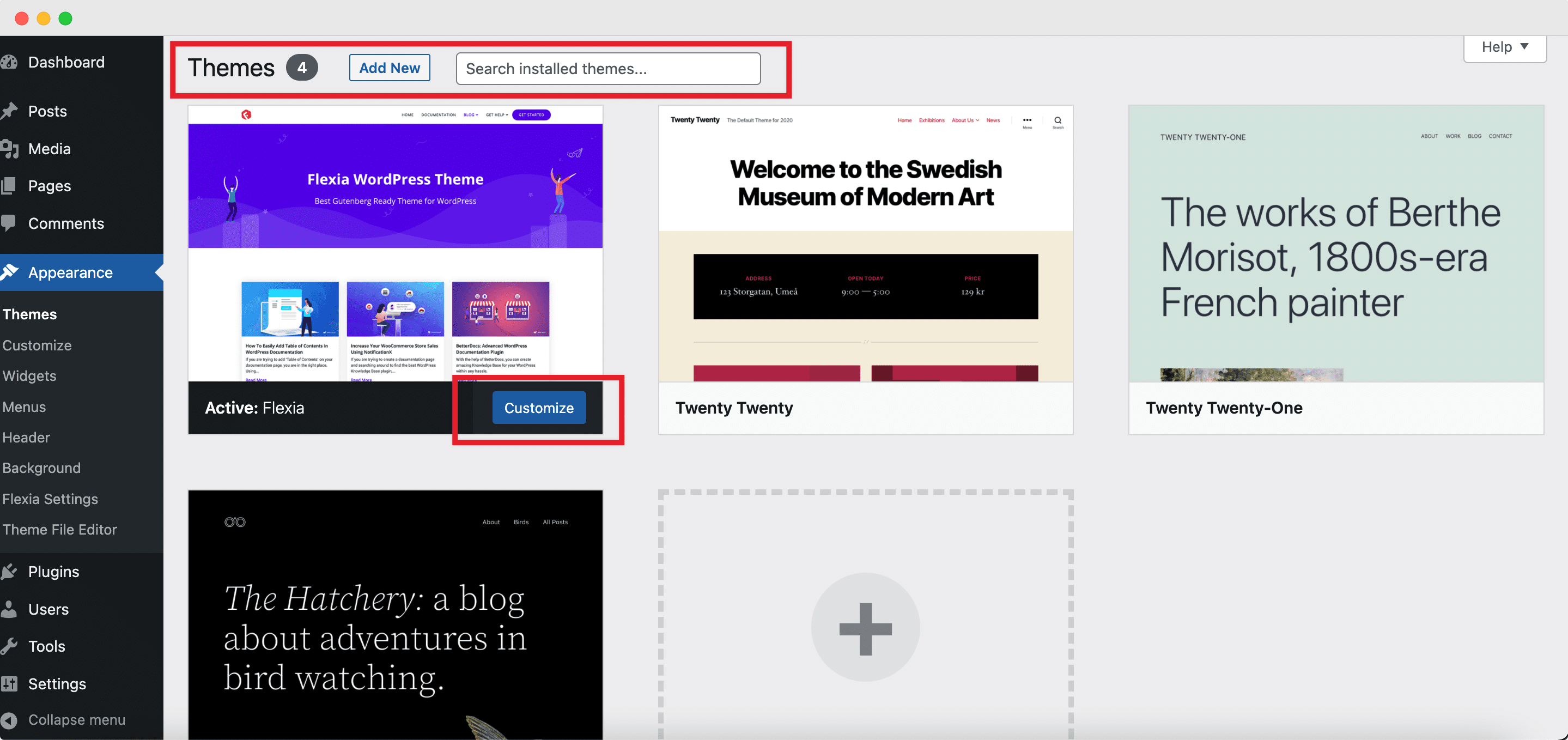
Depois de selecionar o que você deseja usar, vá para Aparência → Temas → Adicionar novo para instalar e ativar o novo tema. E para personalizá-lo ainda mais para adicionar mais personalidade, widgets ou cores, navegue até Aparência → Personalizar.
🏆 Carregue um favicon exclusivo ou ícone do site
Enquanto ainda estamos no tópico de personalização de aparência, temos outra coisa essencial que você precisa fazer depois de instalar o WordPress em nossa lista. Você precisa fazer o upload e adicionar um favicon ao seu site.
Um favicon é um pequeno gráfico visual do logotipo da sua marca que especifica seu site na Web e geralmente é exclusivo apenas para seu site. Carregar o favicon é bastante fácil a partir do personalizador do WordPress. Para isso, Aparência → Personalizar → Identidade do site e, a partir daí, carregue a imagem que deseja utilizar como ícone do site do seu novo site WordPress. Mas lembre-se que, a imagem deve ser um quadrado de pelo menos 512 * 512 pixels , e você precisa clicar no botão 'Publicar' para salvar as alterações quando terminar.
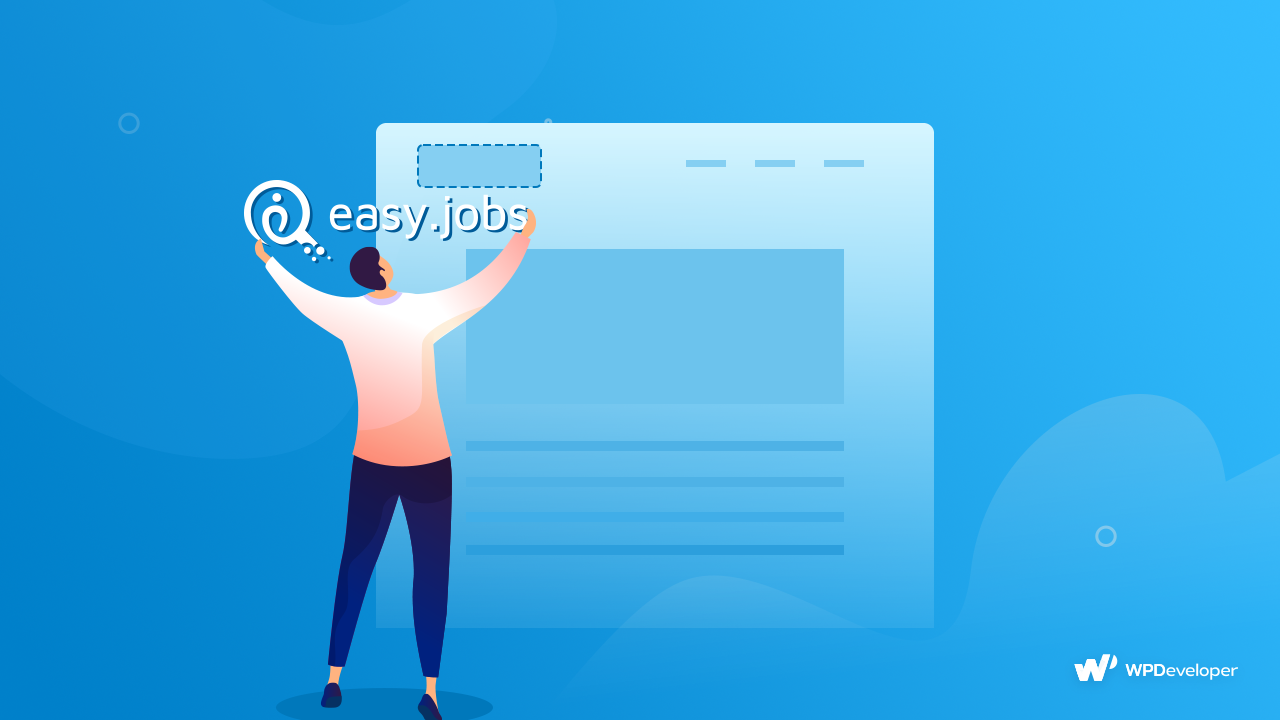
📊 Conecte seu site WordPress ao Google Analytics
Agora que você está quase terminando as etapas básicas a seguir após a instalação do WordPress, é hora de garantir que seu site tenha um bom desempenho e alcance suas metas de conversão. E não há ferramenta melhor para monitorar o desempenho e as estatísticas do seu site do que o Google Analytics .
Portanto, o próximo passo para quem está começando com um novo site WordPress seria conectá-lo ao Google Analytics para poder analisar o tráfego do site, o comportamento do usuário, entre outros dados perspicazes.
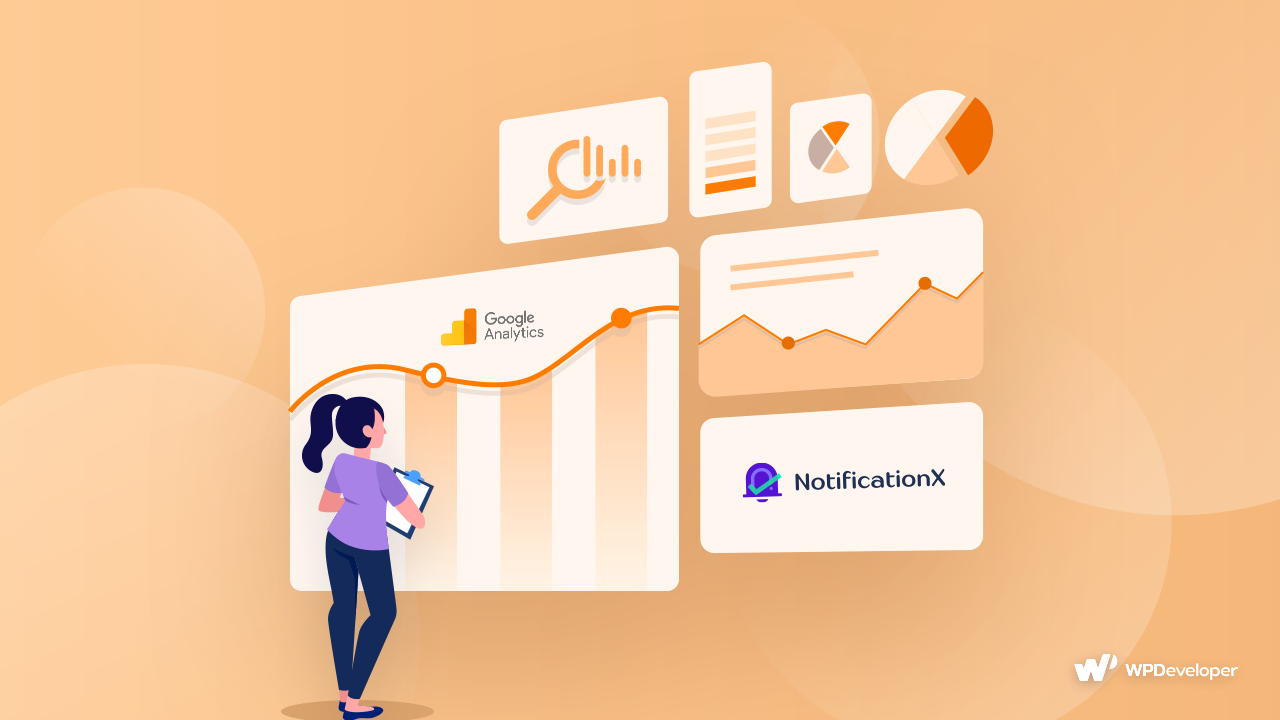
Isso não apenas ajudará você a entender melhor seu público, mas também a tomar decisões de gerenciamento mais bem-sucedidas. Praticamente todas as empresas bem-sucedidas rastreiam seus dados operacionais para influenciar as decisões de gerenciamento, o que significa que você certamente não pode se dar ao luxo de negligenciar seus próprios dados.
📄 Remova o conteúdo fictício e publique páginas interativas
Logo após instalar o WordPress, você encontrará um post de amostra fictício, chamado ' Hello World ', que é adicionado automaticamente. Então, a seguir, você precisa liberar mais espaço em seu site removendo todo o conteúdo fictício. Abra as guias Postagens e Páginas no painel do WordPress. Em seguida, passe o mouse sobre o conteúdo existente e clique na opção Lixeira para excluir o conteúdo fictício.
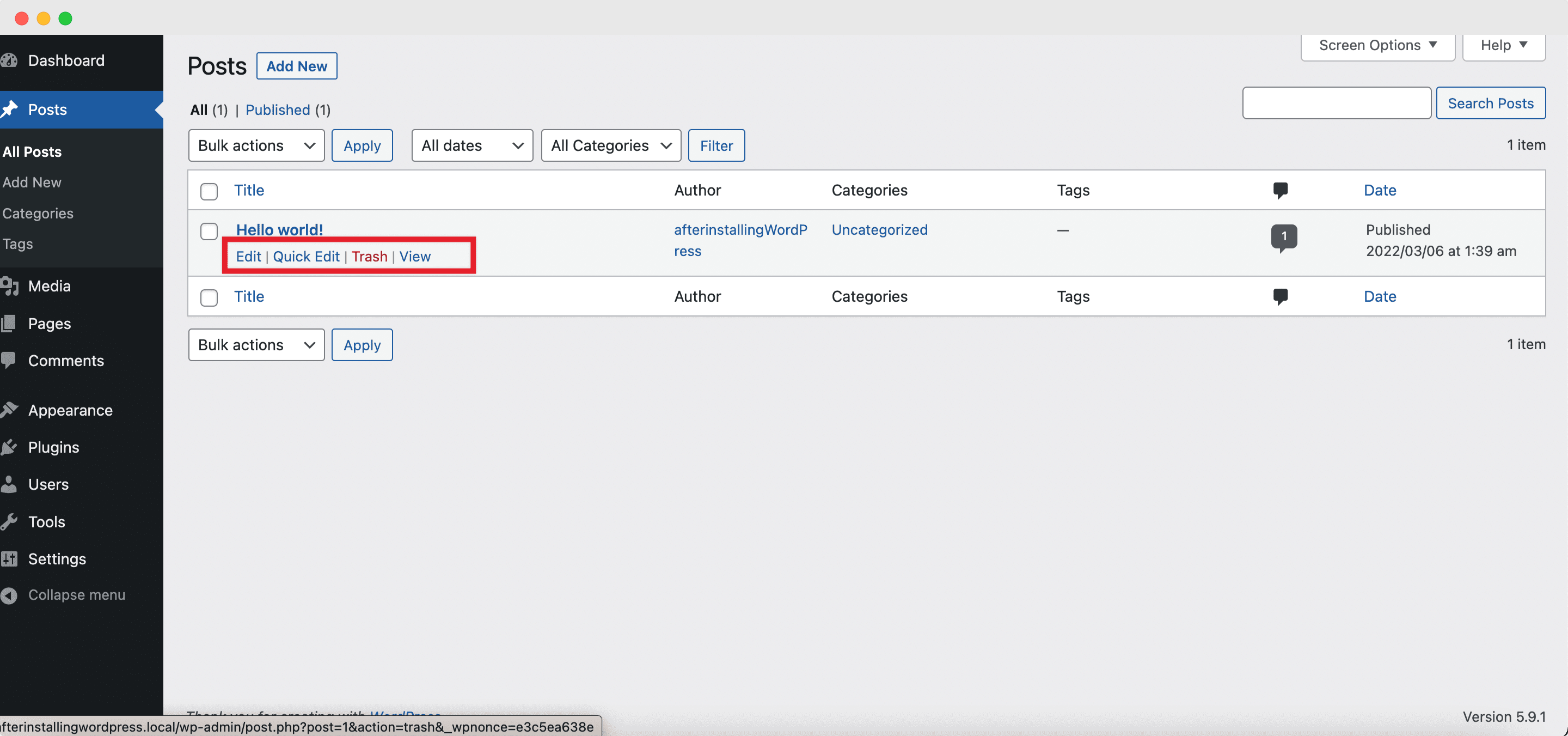
E, em seguida, crie as impressionantes páginas principais do seu site WordPress – uma página de destino, uma página sobre, uma página de política de privacidade e muito mais. Você pode usar o mais recente editor de blocos do WordPress, Gutenberg , para criar as páginas interativas em seu site, ou pode criar páginas de destino atraentes usando o Elementor em menos de 5 minutos.
🚀 Otimize seus sites para mecanismos de pesquisa e alta classificação
Um dos melhores momentos para configurar plugins e ferramentas para otimizar o SEO do seu site, abreviação de Search Engine Optimization, é logo após a instalação. A otimização do mecanismo de pesquisa é o processo de melhorar seu site e conteúdo para que ele tenha uma classificação mais alta nas páginas de resultados dos mecanismos de pesquisa.
Portanto, se você deseja obter mais tráfego e visitantes do site dos mecanismos de pesquisa, esse é um dos passos mais importantes que você deve fazer nos estágios iniciais.
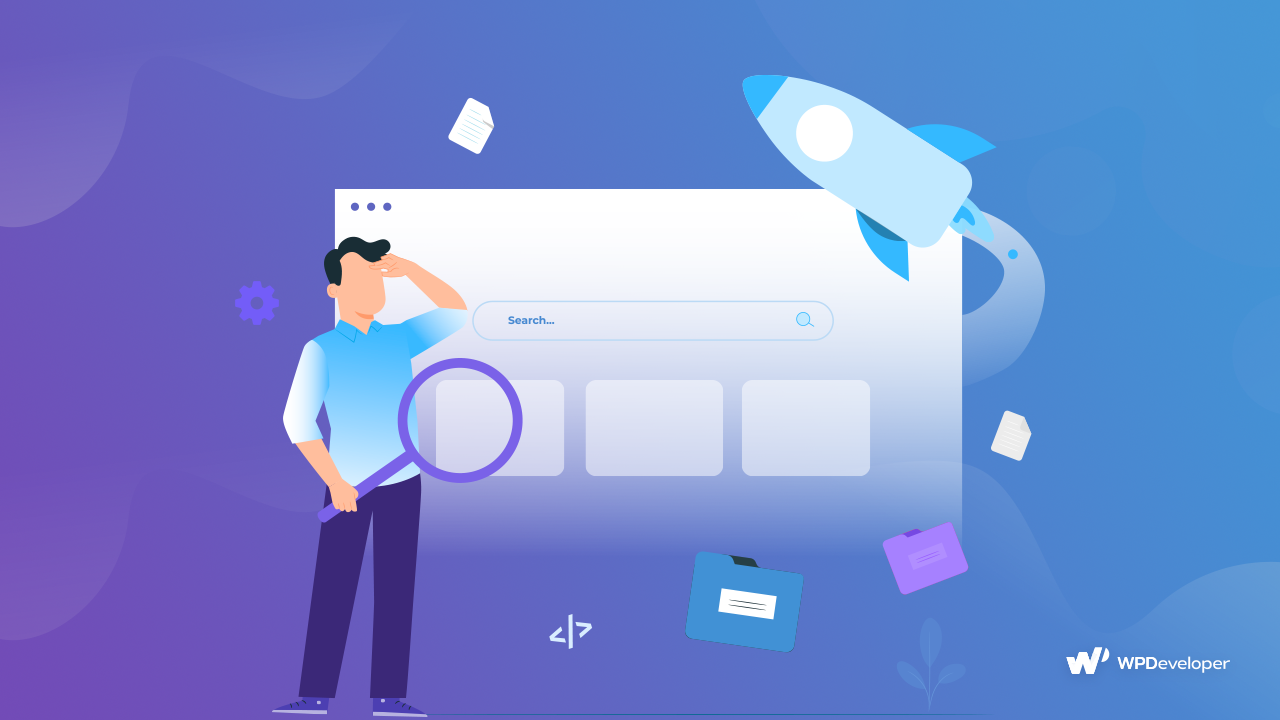
E você pode fazer isso facilmente com a ajuda de plugins e ferramentas de SEO do WordPress. Você pode conferir este blog para conhecer as 3 melhores soluções de SEO para WordPress que você pode instalar diretamente em seu site após a instalação.
💌 Adicione um formulário de contato para se comunicar com os visitantes
Depois de estabelecer seu site, é necessário incluir um formulário de contato. Portanto, um dos últimos fundamentos que você precisa fazer após a instalação do WordPress é configurar uma página de contato através da qual seus clientes e visitantes do site possam facilmente entrar em contato e se comunicar com você.

Os formulários de contato são um dos muitos aspectos essenciais de um novo site WordPress que ajudam você a fazer uma comunicação direta com seus clientes e usuários. Você pode facilmente fazer uma lista de seus clientes em potencial, responder a tíquetes de suporte e acompanhar suas respostas instantaneamente. E assim, queremos incluir nossa lista dos melhores plugins de formulário de contato do WordPress aqui , para que você possa verificá-los e encontrar o perfeito para o seu novo site WordPress.
⚙️ Configurar backups, segurança do WordPress e proteção contra spam
Imagine o que aconteceria se seu site fosse invadido ou se você tivesse que mudar para outro domínio por motivos inevitáveis depois de concluir todas as etapas mencionadas acima. Agora que você quase concluiu todas as etapas necessárias após a instalação do WordPress, para finalizar, você precisa criar uma estratégia forte de backup e segurança .
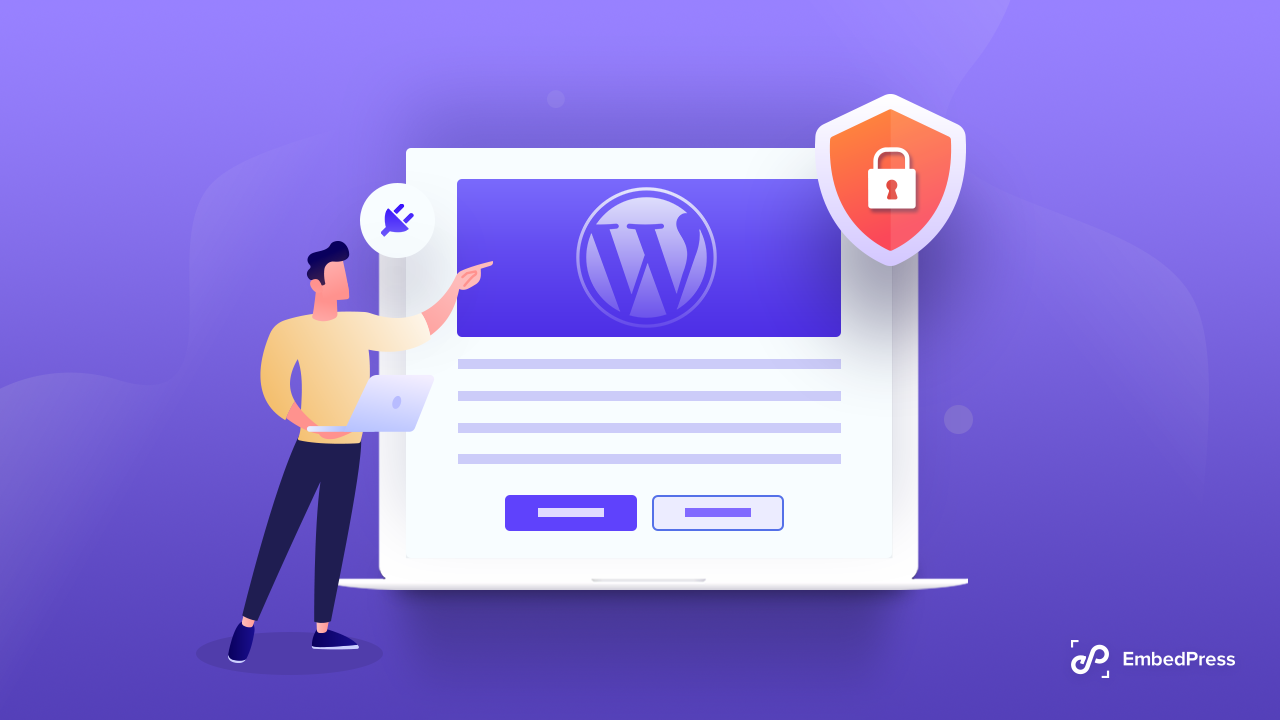
Seria muito bom se você tivesse uma versão de backup do seu site. Ao configurar um sistema de backup seguro para o seu site, você poderá restaurar tudo para o arquivo de backup mais recente. No entanto, o WordPress não possui um sistema de backup integrado. Portanto, é vital usar um plug-in ou ferramenta que ajude a realizar backups automatizados de tempos em tempos.
Então, para aumentar a medida de segurança do seu site, você precisa instalar poderosos plugins de segurança do WordPress, adicionando proteção mais forte contra malware e danos. Você pode dar uma olhada neste blog para conferir quais 5 plugins anti-spam são os melhores do mercado para usar em seu site.
Lista de plugins recomendados para o seu site WordPress
Finalmente, estamos no final do nosso guia detalhado que são as 10 coisas mais importantes a se fazer depois de instalar o WordPress . Esperamos que ajude todos os usuários iniciantes do WordPress, bem como aqueles que desejam seguir uma lista de verificação ao iniciar seu próximo site. Deixe-nos saber sobre sua experiência; Gostaríamos muito de ouvir de você.
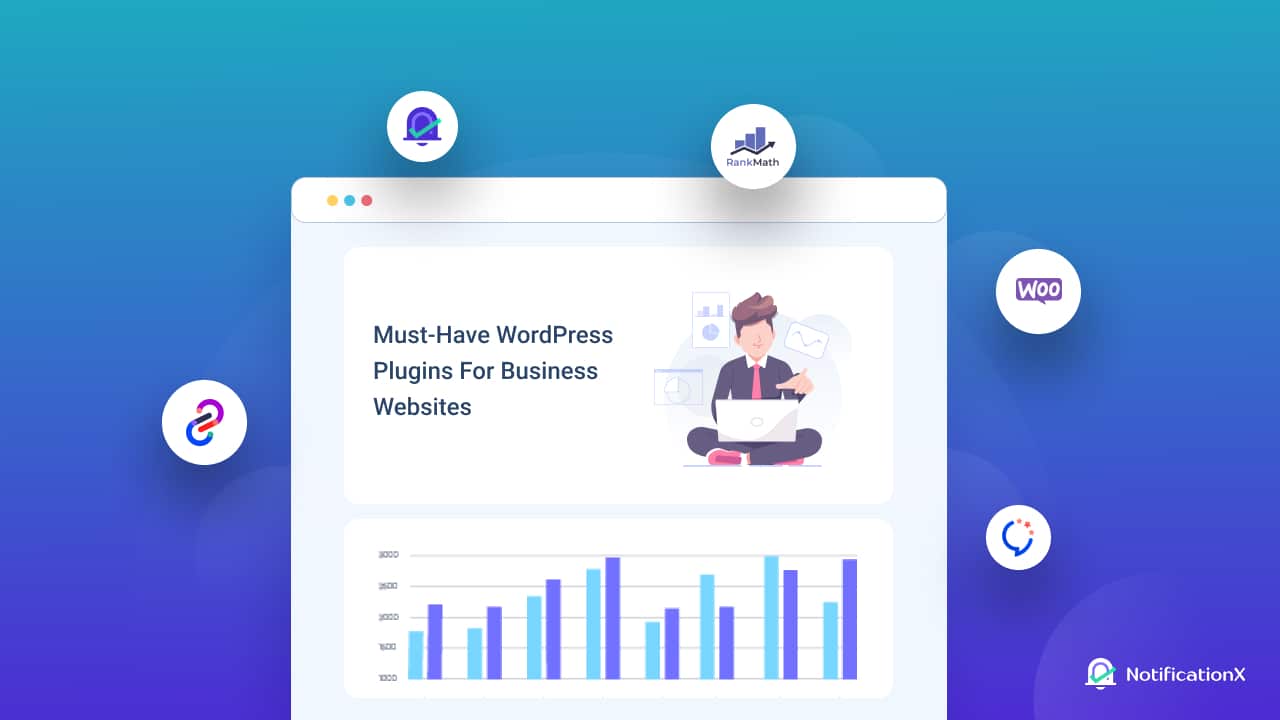
Mas antes de sairmos, também queremos ajudá-lo um pouco com as etapas a seguir. E isso é instalar e ativar todos os plugins e ferramentas necessários para atrair leads, incentivar o tráfego, gerar conversões e aumentar as vendas. Confira um dos nossos blogs mais recentes sobre os plugins WordPress obrigatórios para qualquer empresa que queira crescer no mercado em 2022.
Para guias mais úteis, dicas e truques perspicazes, notícias de tendências e as atualizações mais recentes, inscreva-se em nosso blog . E certifique-se de participar do nosso grupo no Facebook para se comunicar e aprender com outros usuários e entusiastas do WordPress como você.